
Cómo instalar Windows 8
Te damos los pasos para disfrutar del nuevo sistema operativo de Microsoft, muy orientado al mundo de las «tablets»
Actualizado: GuardarTe damos los pasos para disfrutar del nuevo sistema operativo de Microsoft, muy orientado al mundo de las «tablets»
1234Descarga a través de DVD o UBS

Windows 8 es la primera versión de este sistema operativo capaz de instalarse y descargarse sin necesidad de un medio físico. Una vez descargada la actualización en tu equipo, puedes elegir entre varias opciones para realizar la instalación. O «Instalar ahora o instalar más tarde». Para la mayoría de las personas se recomienda elegir «Instalar ahora» para disfrutar de una actualización sencilla. Otra opción es «Instalar mediante la creación de medios», una opción de instalación avanzada que requiere una unidad flash USB o un archivo ISO. Esta opción no está disponible para los equipos con Windows XP SP3. Solo se recomienda esta opción de instalación a las personas que necesitan realizar la instalación en un entorno virtual, que desean realizar la instalación como una configuración de arranque dual o que necesitan instalar Windows 8 en un equipo distinto. Si decides realizar la instalación con un disco, tendrás que instalar Windows 8 en un equipo que ya esté ejecutando Windows y seguir las instrucciones sobre cómo realizar una instalación limpia de Windows 8. Si no sigues estas instrucciones no podrás activar tu PC más tarde.
Idioma, aceptar los términos de licencia
En la página «Instalar Windows», hay que indicar tu idioma y otras preferencias y hacer clic en «Siguiente». En la página «Lea los términos de la licencia», si aceptas los términos de la licencia, haz clic en «Acepto» y continuar. En la página «¿Qué tipo de instalación quiere?» hay que seleccionar «Personalizada». En «¿Dónde desea instalar Windows?», ir hasta las «Opciones de unidad (avanzadas)» y hacer clic en la partición que desea cambiar y elegir la opción para dar formato que deseas realizar.
Configuración
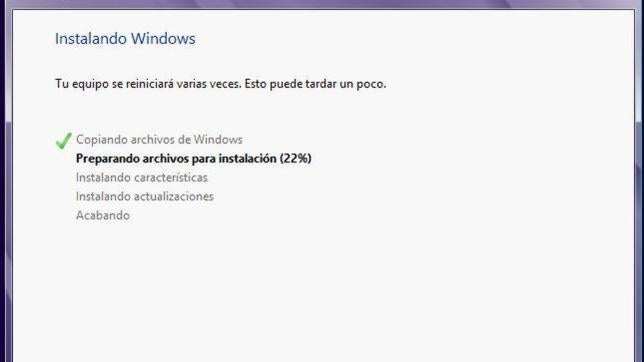
Tras escoger la partición correspondiente habrá que esperar a que se instale completamente el nuevo sistema operativo. No te asustes porque el equipo ser va a reiniciar varias veces. Finalmente, habrá que darle un nombre al ordenador y personalizar el tema de Windows 8 que mejor se adapte a tus gustos. Posteriormente, hay que dirigirse a «Usar la configuración rápida» e iniciar sesión sin una cuenta de Microsoft. En «Cuenta Local» le damos un nombre de usuario y una contraseña para el inicio de sesión. Y ya el ordenador comienza a preparar la llegada de tu nuevo sistema operativo.
Instalación completada
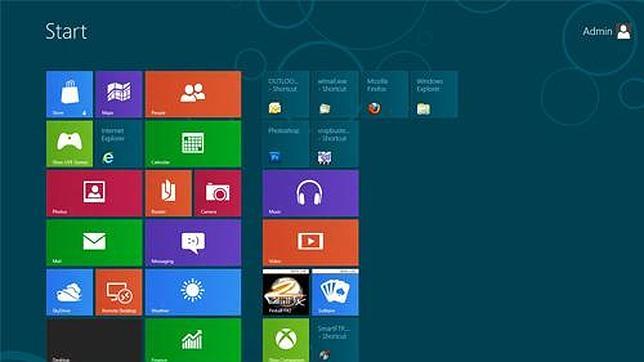
Tras seguir los pasos te aparecerá la interfaz del nuevo sistema operativo de Microsoft cuyo entorno cambia radicalmente de vista, así que no te sorprendas. Habrá que acostumbrarse al nuevo entorno. Por si todavía no conoces el Windows aquí te damos algunas claves de la mayor apuesta de la historia de Microsoft.

